Última atualização: 27-11-2019
Este procedimento irá instalar o certificado da Autoridade Certificadora nos certificados da conta pessoal do usuário ou máquina. Com isso o Google Chorme, Microsoft Edge e o Internet Explorer deverão funcionar corretamente, lembrando que no Mozilla Firefox a importação deve ser realizada diretamente no navegador pois este possui um repositório próprio para os certificados.
É importante lembrar que será necessário reiniciar o navegador para a mudança surtir efeito.
Passo 1 – Acessar o diretório onde se encontra o certificado s287:
Após instalar o Assinador Digital na maquina do usuário, o certificado s287 ficará disponível no diretório C:\Program Files (x86)\AssinadorDigital\app caso o sistema operacional do usuário seja 64 bits, e caso seja 32 bits ficara no diretório C:\Program Files\AssinadorDigital\app.
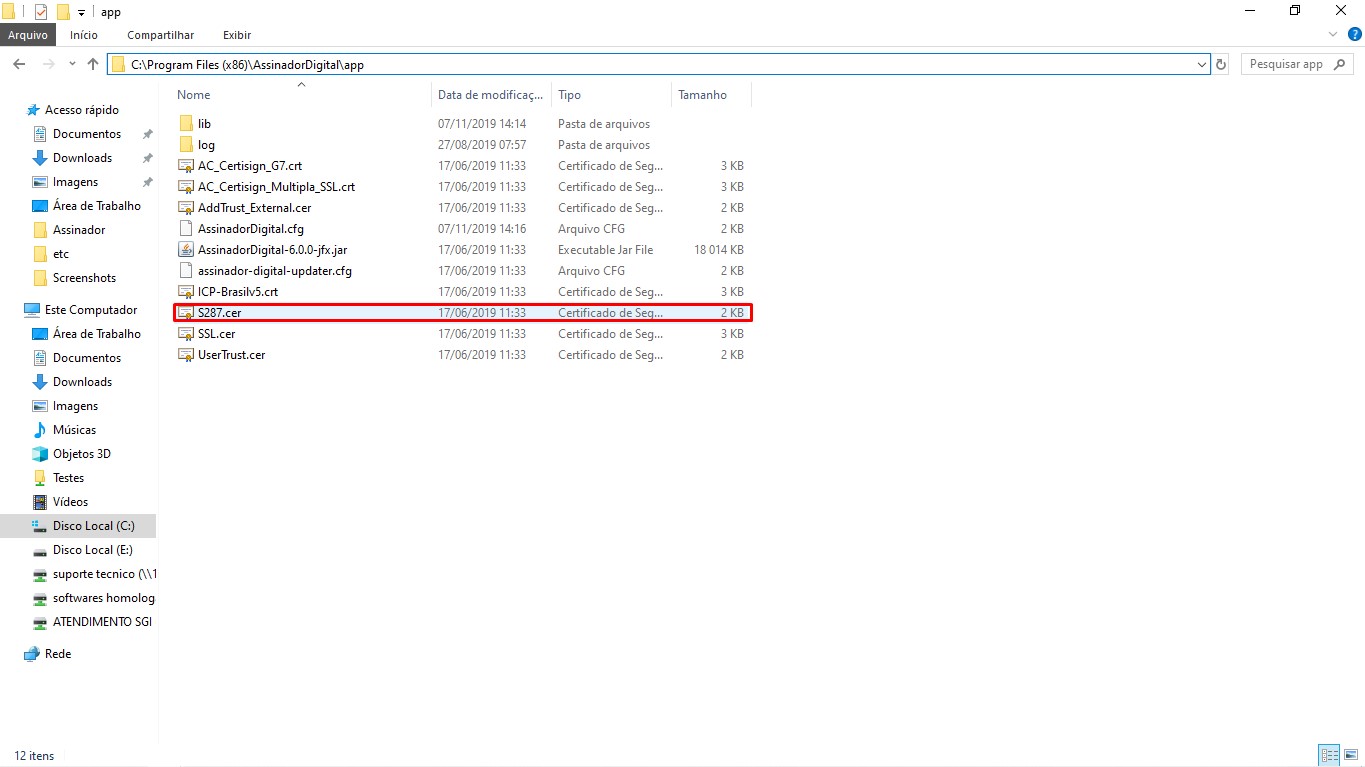 Passo 2 – Instalar o certificado.
Passo 2 – Instalar o certificado.
Clique com o botão direito em cima do certificado e vá na opção Instalar Certificado.
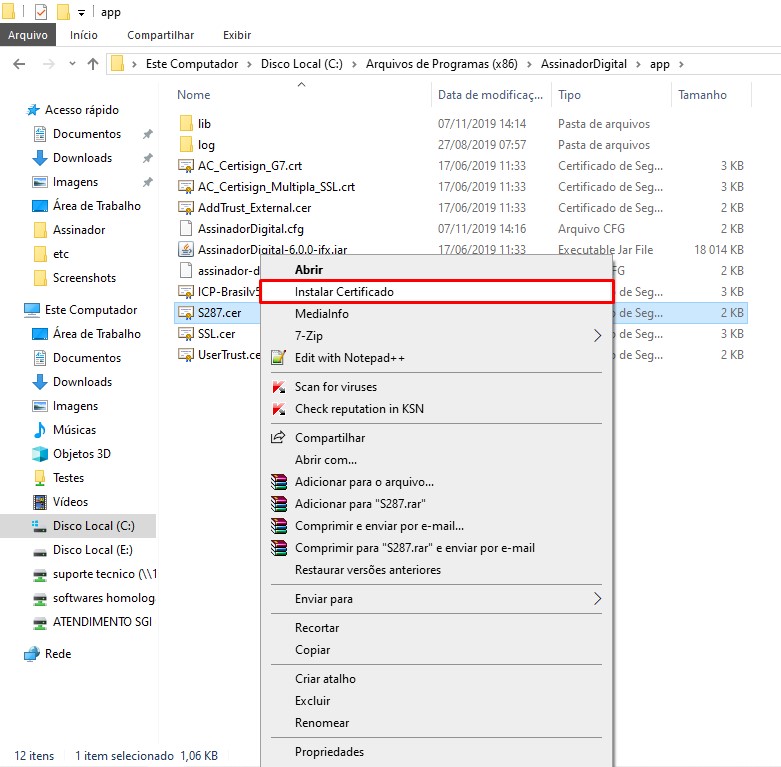
Passo 3 – Escolher o tipo de instalação.
Agora você deverá definir em qual repositório o certificado será instalado.
É recomendado que seja selecionada a opção “Máquina Local”, para que a instalação tenha efeito em todos os usuários do computador.
Contudo caso não seja possível selecionar “Máquina Local, instale somente no usuário atual. Neste caso optaremos pelo “Usuário atual”.
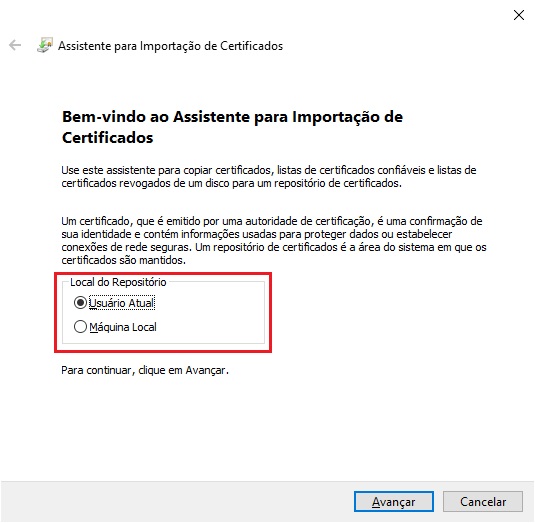
É importante notar a diferença entre as duas opções:
- Usuário Atual – Funcionará apenas para o usuário que está utilizando a máquina no momento da instalação.
- Máquina Local – Funcionará para todos os usuários do computador (É necessário privilégios de Administrador).
Passo 4 – Definir o repositório.
Agora devemos escolher onde esse certificado será salvo.
É necessário selecionar a opção “Colocar todos os certificados no repositório a seguir” e procurar pela pasta “Autoridades de Certificação Raiz Confiáveis”.
Conforme abaixo:
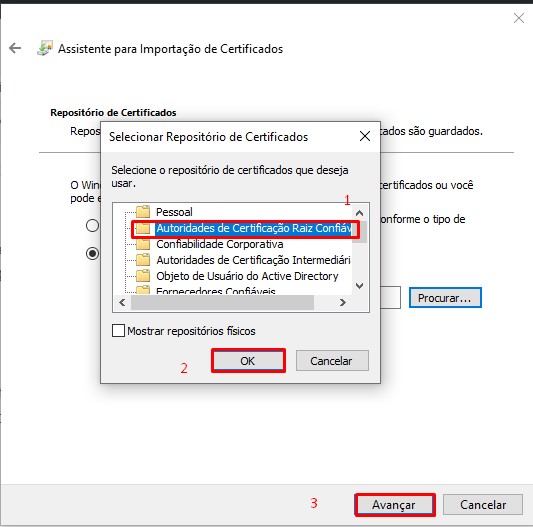
Passo 5 – Conclusão.
Agora basta concluir o assistente. Após seguir estes passos os certificados emitidos pela Autoridade Certificadora S287 serão considerados válidos.
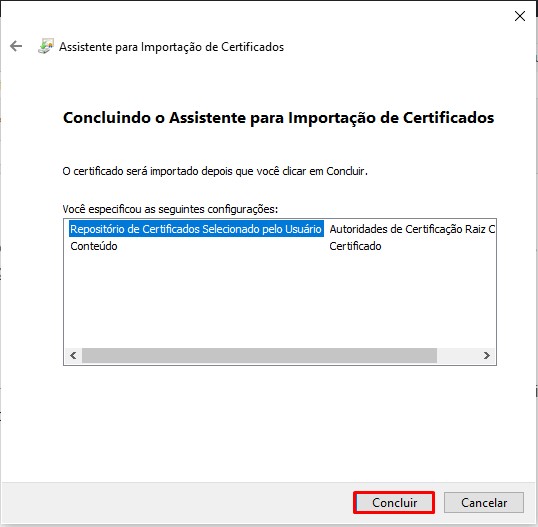
Após a conclusão o Windows irá apresentar um aviso de segurança, sempre clique em “Sim” para poder instalar o certificado.
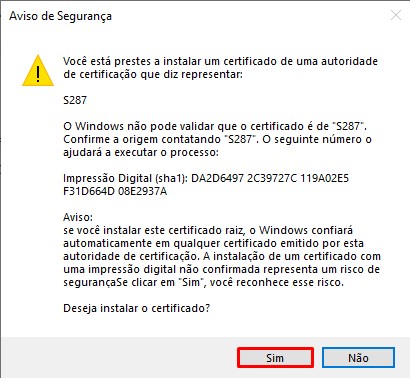
IMPORTAÇÃO NO FIREFOX
O Firefox, diferente de outros navegadores, utiliza um repositório próprio de certificados digitais. Sendo assim precisaremos importar o certificado da Autoridade Certificadora diretamente nele.
Caso a versão do Firefox seja diferente da usada com este manual, os menus poderão estar em locais diferentes.
Lembre-se de copiar o certificado para a máquina do cliente. O Certificado se encontra no seguinte caminho:
C:\Program Files\AssinadorDigital\app (em sistemas 32 bits).
C:\Program Files\AssinadorDigital (x86)\app (em sistemas 64 bits).
Passo 1 – Acessar as configurações do Firefox.
Primeiro você deve acessar o Menu e depois Opções.
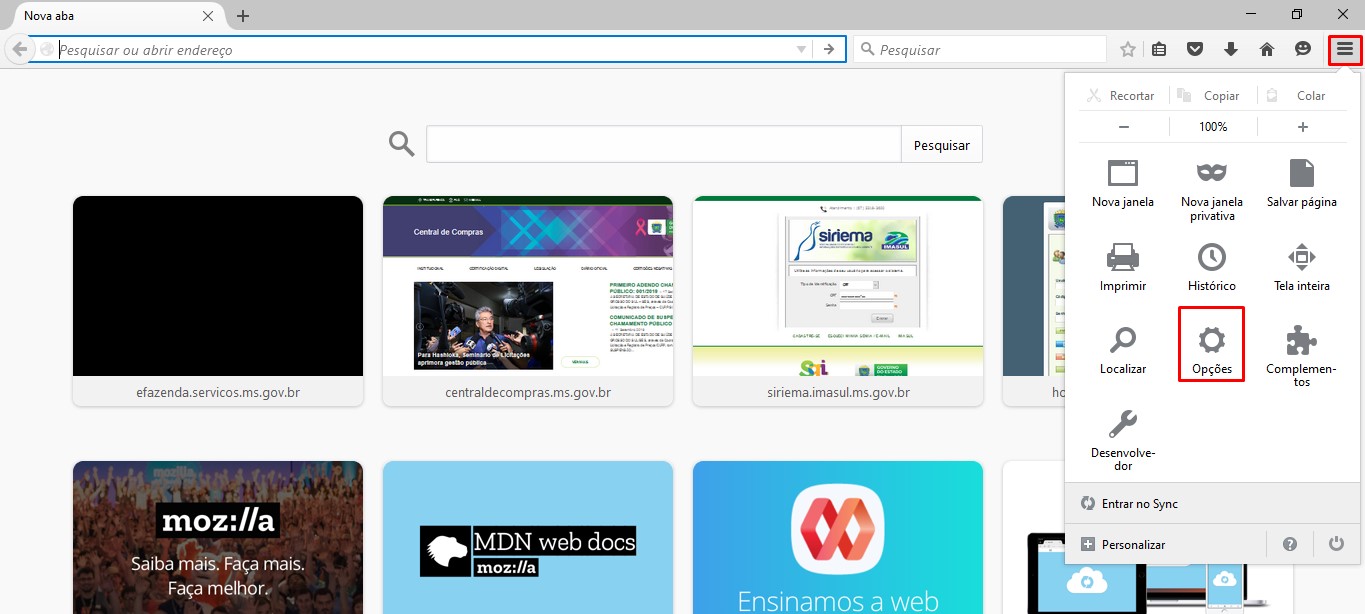
Passo 2 – Importar o Certificado.
Este passo pode variar de versão para versão do Firefox. Porém em praticamente todas as versões a opção “Certificados” estará na aba Avançado. As vezes esta aba pode estar localizada em “Privacidade e Segurança”.
Após acessar a opção “Certificados”, vá em “Ver Certificados” uma caixa de diálogo irá ser exibida. Nela devemos nos certificar de estar na aba “Autoridade”. Os nomes podem variar de versão para versão, porém sempre nomes como: Autoridade, Raiz, Root, etc. Após acessar clique em Importar.
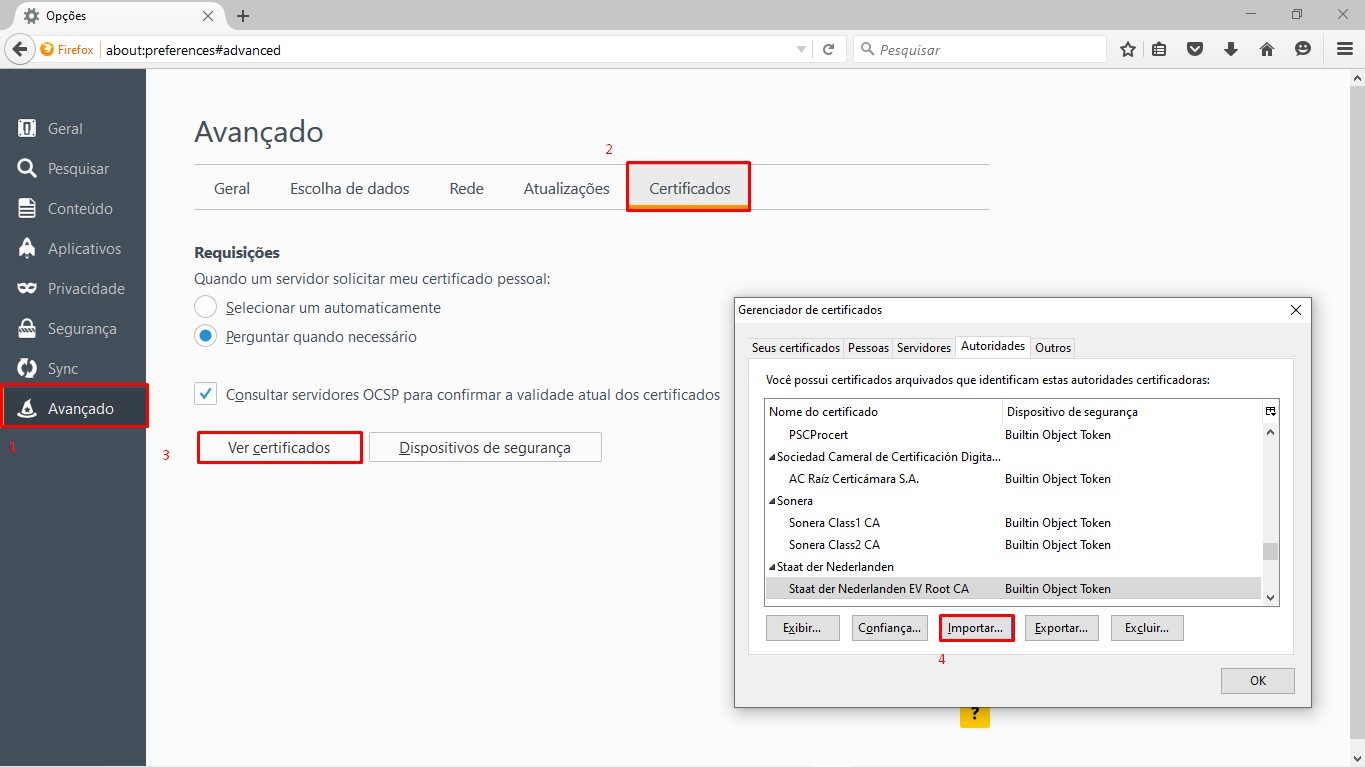
Passo 4 – Escolher o certificado.
Agora você deve procurar e escolher o certificado s287 no diretório C:\Program Files (x86)\AssinadorDigital\app ou C:\Program Files\AssinadorDigital\app .
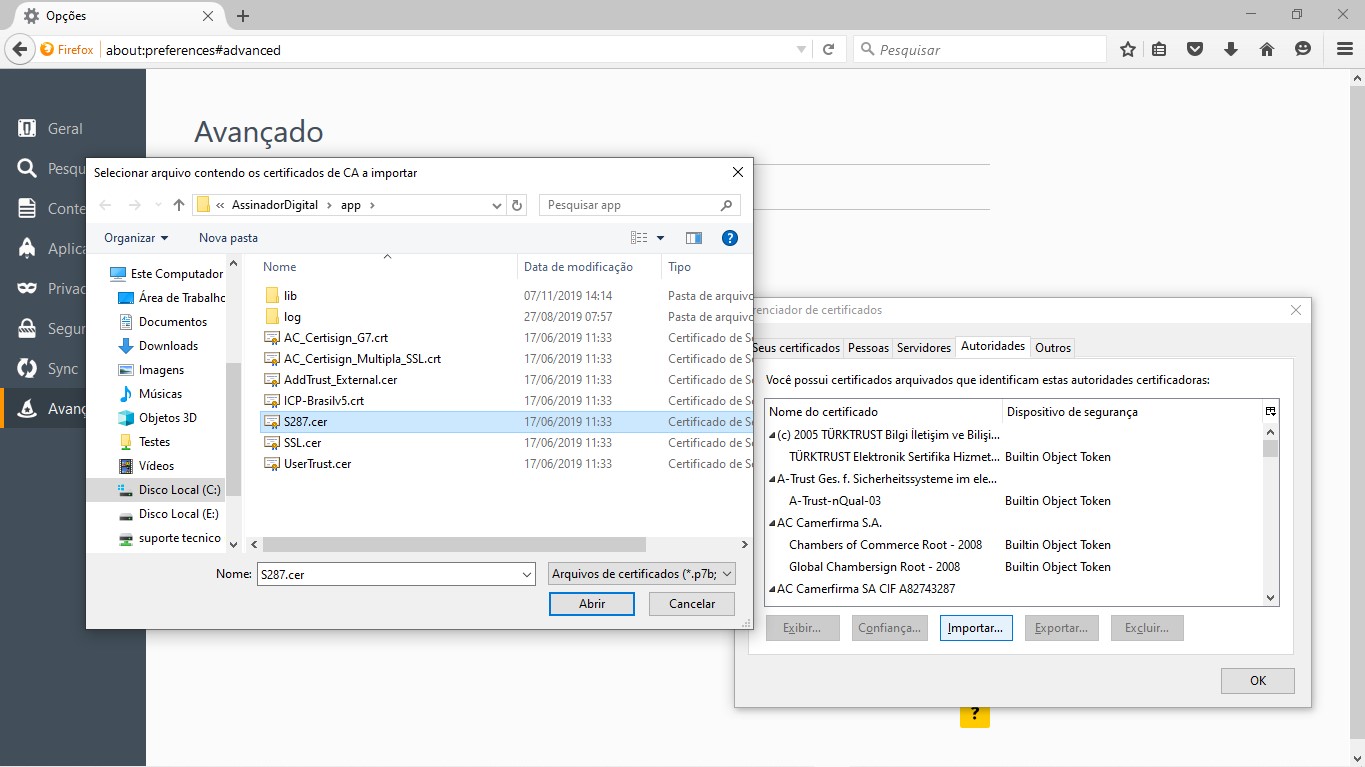
Após escolher o arquivo, o Firefox lhe perguntará para quais fins você confiará nesta CA. Você pode marcar todas as opções disponíveis. Depois, com o “OK” você terminará a importação.
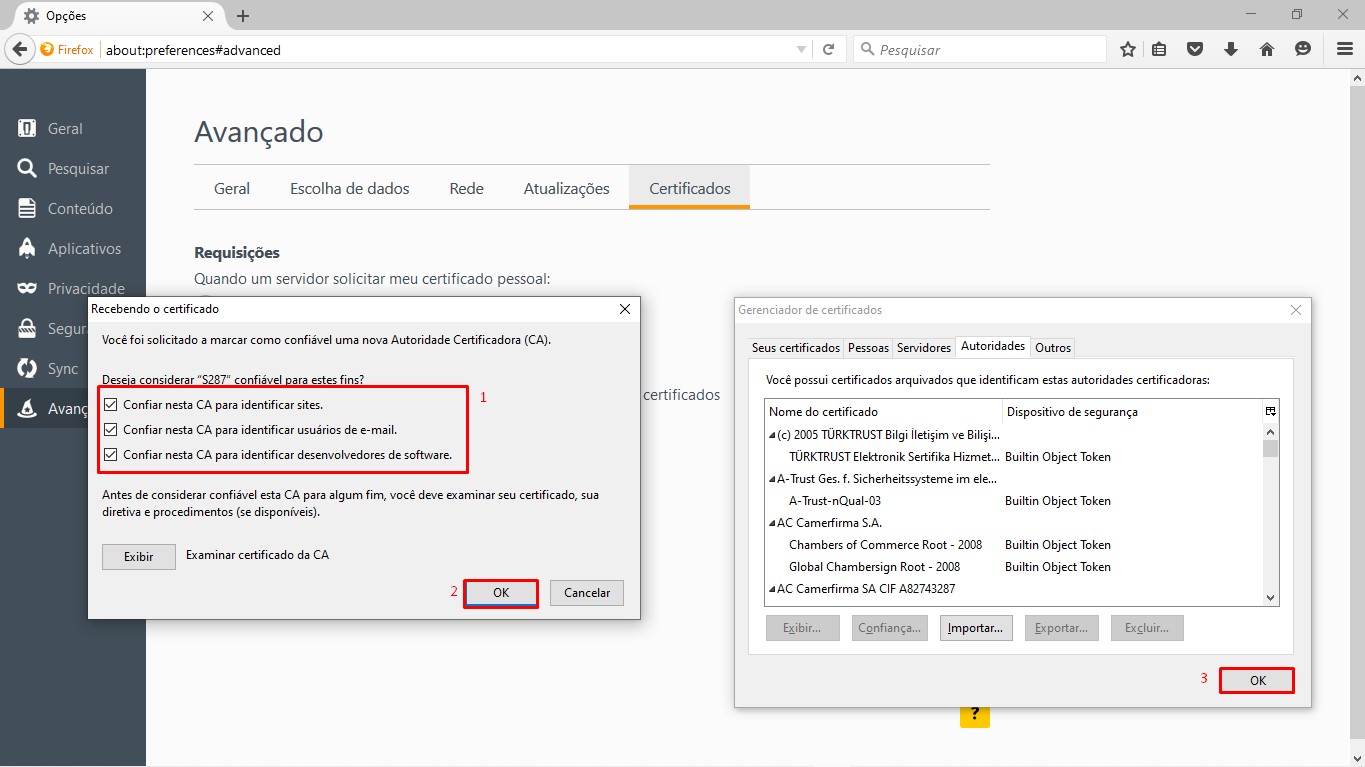
Passo 6 – Conclusão.
Com isto você importou o certificado da Autoridade Certificadora S287 no repositório de certificados do Firefox. Reinicie o Firefox e tente utilizar o Assinador Digital novamente.
